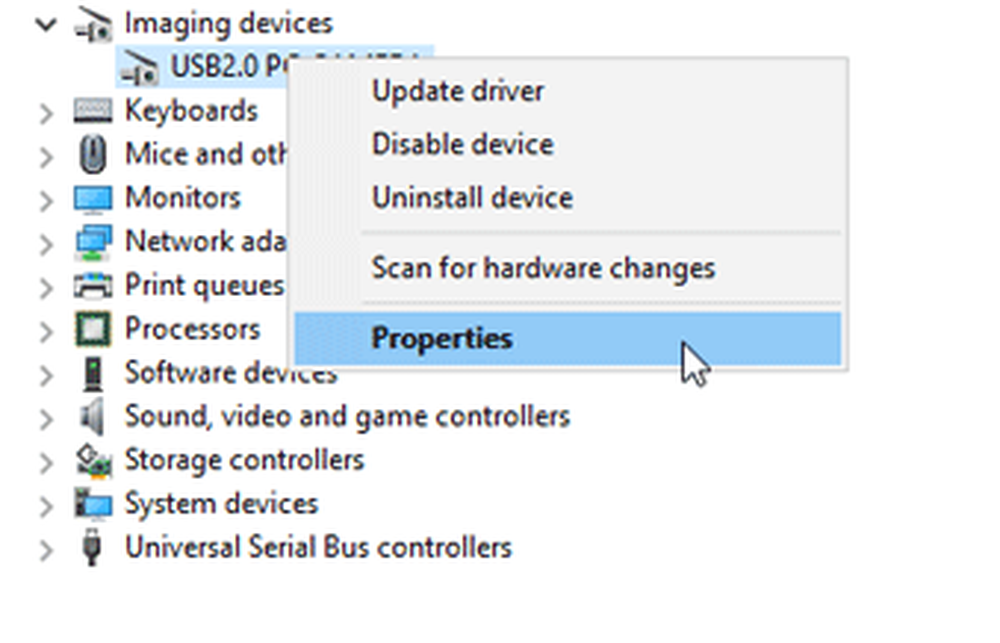Windows Backup of Restore failed, Errors 0x80070001, 0x81000037, 0x80070003

Windows heeft een ingebouwd back-up- en herstelsysteem. Als Windows Back-up of Restore mislukt met fouten 0x80070001, 0x81000037, 0x80070003, kunt u met deze handleiding het probleem oplossen. Het is ook mogelijk dat u mogelijk niet kunt bladeren naar de bestanden en mappen die u wilt terugzetten in de wizard Bestandherstel.
Redenen voor back-up- en herstelfouten van Windows 0x80070001, 0x81000037, 0x80070003
- 0x80070001: Dit gebeurt wanneer u een back-up van een specifieke bibliotheek probeert te maken of wanneer u de standaardinstellingen in Windows Backup en Restore accepteert.
- 0x81000037: Back-up mislukt tijdens het lezen van de schaduwkopie op een van de volumes waarvan een back-up wordt gemaakt.
- 0x80070003: Wanneer u bestanden of mappen in een bibliotheek probeert te herstellen met Windows Back-up en terugzetten.
- U kan de Bladeren naar bestanden niet gebruiken of de functie Bladeren naar mappen.
Windows Backup of Restore failed, Errors 0x80070001, 0x81000037, 0x80070003
Foutcode 0x80070001, 0x81000037 treedt op tijdens back-up, terwijl Foutcode 0x80070003 en "Zoeken naar bestanden" probleem optreden tijdens het herstellen van de bestanden.
Fix Windows Backup fouten 0x80070001, 0x81000037
De belangrijkste reden, van wat we hierboven hebben gedeeld, is wanneer er een volume is dat een FAT-bestandssysteem (0x80070001) gebruikt en wanneer een volume gecomprimeerde bestanden bevat (0x81000037). De oplossing om beide te repareren is hetzelfde, d.w.z. we zullen "reparse point" aka SYMBOLIC LINK verwijderen en het absolute pad van deze locatie kiezen in de gebruikersinterface van de Windows Backup-configuratie..
Open een opdrachtprompt en typ het volgende en druk vervolgens op Enter-
DIR / AL / S
Het wordt weergegeven De kruising lijst.
Om het gemonteerde volume herlaadpunt te verwijderen:
- Zoek het gevonden reparsepunt, klik met de rechtermuisknop op het pictogram van het herlaadpunt en klik eigenschappen.
- In de Algemeen tab, bevestig de map Type is Gemonteerd volume en verwijder vervolgens deze map.

Fix Windows Restore Error 0x81000037
Wanneer een back-upmap wordt verwijderd en u probeert te herstellen, mislukt deze met Foutcode 0x81000037. Dit kan ook gebeuren wanneer u selecteert om de bestanden terug te zetten naar hun oorspronkelijke submappen vakje in de Wizard Bestandherstel en u probeert bestanden of mappen terug te zetten naar een andere locatie. Dit is hoe de fout eruit zal zien:

De enige manier om dit op te lossen, is door de ontbrekende map opnieuw te maken:
- Noteer het pad waarvoor de fout optreedt.
- Maak de bijbehorende map.
- Voer de herstelbewerking opnieuw uit.
Omdat u mogelijk submappen in de verwijderde map hebt, klikt u op om de map te verwijderen Herstel de bestanden naar hun originele submappen checkbox wanneer u de File Restore Wizard uitvoert.
Kan de Browse for files of de Browse for folders-functionaliteit niet gebruiken
Er is geen juiste oplossing, maar als u de naam van de bestanden onthoudt, kunt u ernaar zoeken. Wanneer u de functie Bestandsherstel gebruikt, klikt u op de knop Zoeken en typt u de bestandsnaam. Wanneer het bestand verschijnt, selecteert u en klikt u op om te herstellen.
Bron: Microsoft.
Laat ons weten of dit bericht heeft geholpen.
Gerelateerd lezen: Windows-back-up of -herstel mislukt met fouten 0x80070001, 0x81000037, 0x80070003.